2014年01月28日
Webアプリケーションを作りましょう! その5 データベース環境の準備
Webアプリケーションといえば、データベース。これは切っても切れない関係です。
Javaからデータベースに接続するためには、Java側としては「JDBC API」というAPIを利用して接続を行います。
そして、接続先のDBも自分で準備します。
好きなものでいいと思いますが、私自身がMySQLを勉強したいので今回はMySQLを利用します。
APIについては、DB環境を作成してから説明しましょう。
1.データベースのインストール
MySQL.com http://www.mysql.com/
MySQL Community Serverから
MySQL Installer 5.6.15をダウンロードします。
OracleIDとパスワードが必要です。
登録して、入力し MySQL Database 5.6.15 ZIP for Windows x86 (64bit) を取得しました。
(この辺の下り、手順が多くて面倒ですよね。)
そしてインストールします。
とりあえず、全てデフォルトでインストールしてしまいます。
そして、Java環境とDBの接続に使用するJDBCドライバも、
同じページでダウンロードできますが、Msi形式のインストーラーでダウンロードしたら、
MySQL ConnectorsからConnector/Jも一緒にインストールしてくれました。
Windows8環境ですが、MySQL Serverは、
C:\ProgramData\MySQL\MySQL Server 5.6に保存されたようです。
2.データベースの作成
Msiファイルでインストールするメリットとして、
MySQL WorkbenchというGUIでデータベースを操作できるツールもインストールしてくれます。
インストール時のアカウントやサーバの情報が既に設定されてインストールされているので、
パスワードの入力のみでサーバにログインできます。
webappというデータベースを作成します。
CREATE DATABASE webapp;
作ったwebappというデータベースに接続します。
use webapp;
テスト用のテーブルを作ります。
CREATE TABLE TESTACCOUNT (
USERID INT PRIMARY KEY,
USERNAME VARCHAR(30),
USERPASS VARCHAR(30)
);
テーブルの中身を入れていきます。
insert into testaccount values (1,'shade','001');
insert into testaccount values (2,'taro','002');
insert into testaccount values (3,'jiro','003');
テーブルの中身を確認します。
SELECT * FROM TESTACCOUNT;
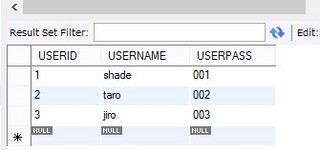
これでデータベースの作成と、その中身を作成することができました。
3.JDBCドライバの配置
MySQLをダウンロードするときに、一緒にインストールされた
「Connector/J」をEclipseで立ち上げた「TestWeb」プロヘクトのWEB-INF/libディレクトリにコピーします。
デフォルトでインストールしたなら、C:\Program Files (x86)\MySQL\Connector J 5.1.27にあるはずです。
ファイル名は、「mysql-connector-java-5.1.27-bin.jar」です。
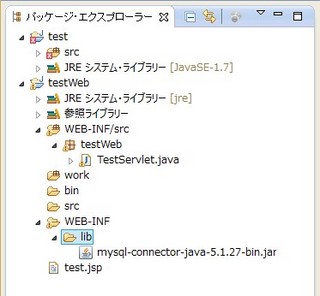
コピーが完了したら、ビルドパスに追加します。Connectorのjaraファイルを右クリックして、
ビルド・パス→ビルド・パスの追加を実行します。
これでデータベース環境を使う準備ができました。
次回、プログラムからデータベースに接続し、jspからデータベースの値を取得してみましょう。
接続の構文は、一個一個理解すれば、そんなには難しくないです。
一回接続のクラスを作ってしまえば、あとはそのクラスを読み込んで使うだけです。
うーん、Java楽しいな。
Javaからデータベースに接続するためには、Java側としては「JDBC API」というAPIを利用して接続を行います。
そして、接続先のDBも自分で準備します。
好きなものでいいと思いますが、私自身がMySQLを勉強したいので今回はMySQLを利用します。
APIについては、DB環境を作成してから説明しましょう。
1.データベースのインストール
MySQL.com http://www.mysql.com/
MySQL Community Serverから
MySQL Installer 5.6.15をダウンロードします。
OracleIDとパスワードが必要です。
登録して、入力し MySQL Database 5.6.15 ZIP for Windows x86 (64bit) を取得しました。
(この辺の下り、手順が多くて面倒ですよね。)
そしてインストールします。
とりあえず、全てデフォルトでインストールしてしまいます。
そして、Java環境とDBの接続に使用するJDBCドライバも、
同じページでダウンロードできますが、Msi形式のインストーラーでダウンロードしたら、
MySQL ConnectorsからConnector/Jも一緒にインストールしてくれました。
Windows8環境ですが、MySQL Serverは、
C:\ProgramData\MySQL\MySQL Server 5.6に保存されたようです。
2.データベースの作成
Msiファイルでインストールするメリットとして、
MySQL WorkbenchというGUIでデータベースを操作できるツールもインストールしてくれます。
インストール時のアカウントやサーバの情報が既に設定されてインストールされているので、
パスワードの入力のみでサーバにログインできます。
webappというデータベースを作成します。
CREATE DATABASE webapp;
作ったwebappというデータベースに接続します。
use webapp;
テスト用のテーブルを作ります。
CREATE TABLE TESTACCOUNT (
USERID INT PRIMARY KEY,
USERNAME VARCHAR(30),
USERPASS VARCHAR(30)
);
テーブルの中身を入れていきます。
insert into testaccount values (1,'shade','001');
insert into testaccount values (2,'taro','002');
insert into testaccount values (3,'jiro','003');
テーブルの中身を確認します。
SELECT * FROM TESTACCOUNT;
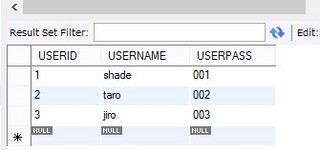
これでデータベースの作成と、その中身を作成することができました。
3.JDBCドライバの配置
MySQLをダウンロードするときに、一緒にインストールされた
「Connector/J」をEclipseで立ち上げた「TestWeb」プロヘクトのWEB-INF/libディレクトリにコピーします。
デフォルトでインストールしたなら、C:\Program Files (x86)\MySQL\Connector J 5.1.27にあるはずです。
ファイル名は、「mysql-connector-java-5.1.27-bin.jar」です。
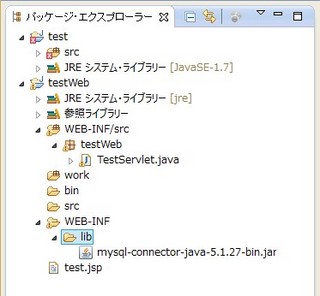
コピーが完了したら、ビルドパスに追加します。Connectorのjaraファイルを右クリックして、
ビルド・パス→ビルド・パスの追加を実行します。
これでデータベース環境を使う準備ができました。
次回、プログラムからデータベースに接続し、jspからデータベースの値を取得してみましょう。
接続の構文は、一個一個理解すれば、そんなには難しくないです。
一回接続のクラスを作ってしまえば、あとはそのクラスを読み込んで使うだけです。
うーん、Java楽しいな。
【Javaの最新記事】



この記事へのコメント
おはようございます。
わざわざすみません。
これで解決になるといいのですが、
なんか細かいところが色々とおかしくて、
リニューアル失敗したんじゃないかと思っています・・・。
おはようございます Habitat です
今日ファンブログの運営に問い合わせてみました
何らかのアクションがあったら報告ますね〜
おはようございまーす。
フリーブログって、色々制限があるので、
いつかは限界が来るだろうな…と、途中で気づきました。
あとは、フリーブログ全体においてスパム記事が多いと、フリーブログ配下のブログたちもアクセスの影響を受けます。
最近、Googleからの検索が減っています。
母体にアクセスが左右されるのもきついなぁ…と思っているのが本音であります。
こんばんわっはびたっとです
せっかくアクセス数伸ばしたんだから、
コメント対策を待った方がいいかも…
ここまでも、並大抵な苦労じゃなかったと思います
生暖か〜く待ちましょうょ
ご迷惑をおかけしております。
ちょっと色々と問題ありですね。
本格的に考えようかなと思います。
このサイトのアクセス数は、
ファンブログの中でも50番目にアクセス数が高く、
ファンブログ自体にも、大分貢献してるんですけどね。
それなら僕もFC2から弾かれる可能性が出てきますw こまるーw
ご迷惑をおかけしております。
ちょっと色々と問題ありですね。
記事の移行を本格的に考えようかなと思います。
このサイトのアクセス数は、
ファンブログの中でも50番目にアクセス数が高く、
ファンブログ自体にも、大分貢献してるんですけどね。
それなら僕もFC2から弾かれる可能性が出てきますw こまるーw
おはようございます Habitat です
私の方でも調べましたが、他で似たようなことになった方はいらっしゃるようですが、
運営に連絡したらなぜかできたみたいです
ちょっとこっちでも動いてみますね
なんだろ不思議不思議
ひょっとしたら、ブログ作るときファンブログ先に作ったけど、このブログとの競合避けるために、FC2 にしたのを根にもたれたりしてww
こんばんは。
はびさんのコメントがもらえないブログなんて捨ててしまおうか。
と思ってしまうくらい残念です。
こっちでもいろいろ探ってみます。すみません。
まだ、pcは書き込みチャレンジ中です〜
また、このメッセージは消して下さい(^-^)